Всем привет. В сегодняшней инструкции я отвечу на несколько вопросов, связанных с паролями в Связке ключей. Данный мануал я отношу к категории “Нужно знать всем”!
Связка ключей (iCloud Keychain) – встроенное средство Apple для хранения конфиденциальных данных: паролей и логинов от сайтов, Wi-Fi сетей и т.п. Появилась в iOS 7, развивалась и менялась на протяжении 5 лет. Инструкция написана на основе самой свежей iOS 12.
Как посмотреть пароли и логины в Связке ключей на iPad и iPhone
Заходим в Настройки->Пароли и учётные записи.
Переходим в Пароли сайтов и ПО.
Для просмотра паролей система запросит код-пароль, который служит вашим паролем на вход в систему. Если его нет, то не рекомендую вообще использовать Связку ключей, ибо все ваши пароли могут стать доступны любому, кто получит доступ к телефону/планшету.
Появится список сайтов, для которых сохранены пароли и логины. В строке поиска ищем нужный сайт и тыкаем по нужной строчке. Откроется как имя пользователя на сайте, так и пароль.
Как посмотреть логины и пароли на Mac
В строке поиска (значок лупы в правом верхнем углу. Если вы не пользуетесь – начинайте!) вбиваем “Связка ключей”.
Видим список логинов и паролей. Находим нужный сайт поиском. Тыкаем по нему дважды. В новом окне ставьте галочку на пункте “Показать пароль”.
Выскочит окно, в котором система запросит пароль.
Нужно вбить пароль на вход в Mac OS. Вы увидите пароль от нужного сайта.
Забыл пароль от Wi-Fi сети. Как посмотреть?
Удивительно, но этот вопрос часто задают в комментариях. Более того, родители меня постоянно спрашивают об этом же по телефону, когда к ним приходят в гости и хотят подключиться к Wi-fi. Видимо, не судьба выписать пароль на бумажку. :)
- На iOS пароль от Wi-Fi в связке ключей посмотреть нельзя. Единственный способ – войти на роутер (обычно по адресу 192.168.1.1) и посмотреть в его настройках.
- В Mac OS это можно сделать в программе Связка ключей.
Вбиваем в поиске имя Wi-Fi сети. Далее тыкаем дважды по строке и жмём “Показать пароль”. Вводим пароль от своей учётной записи на ноуте и видим пароль от Wi-Fi сети.
P.S. Задавайте ваши вопросы по теме в комментариях! :) Всем удачи.



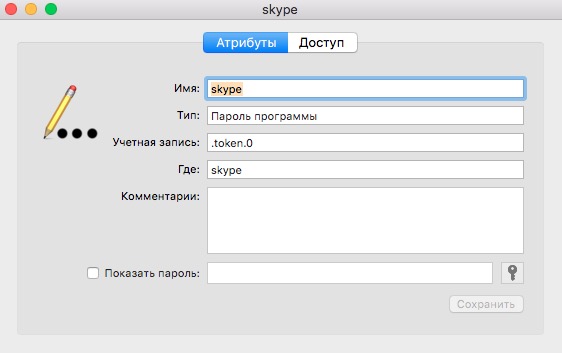

Ещё бы пароли от всех приложений где-то сохранялись? иногда из-за того что забыла пароль приходится использовать приложение (где уже авторизирована), а не веб версию.
Можно воспользоваться специализированными программами)
У меня появилась проблема. Исчезают новодобавленные сайты из избранного, закладок и списка для чтения Сафари. Старые закладки остаются без изменений. Новая закладка после добавления в закладках появляется. Но потом после ухода с сайта исчезает. Что делать?
Проблема решена. А дело было вот в чем. Я добавил раньше около 100 страниц в список для чтения. После его чистки в избранное опять добавляется и сохраняется. Вероятно у Safari есть огрничение на закладки, избранное и список для чтения. Нельзя туда добавлять больше 100 сайтов.
А если закладки сортировать по папкам?
Подскажите пожалуйста, можно ли узнать пароль учетной записи почты? Пароль неверно указан на исходящие сообщения на айфоне. В айпаде все указано верно (айпад 2) . Почту входящую получаю отправить сообщения не могу. Восстановить пароль не получится, ящик старый нрмер телефона поменяла.